كيفية تغيير صوت Windows مع التسجيل الصوتي الخاص بك
نحن الذين نعمل يوميا أو ندرسيجب أن يكون استخدام الكمبيوتر المحمول / الكمبيوتر على دراية بصوت النوافذ الصادرة. على سبيل المثال ، عندما يبدأ الصوت Windows ، أو إيقاف التشغيل ، أو أصوات التطبيقات الأخرى. بالتأكيد لقد حفظنا نغمة أو صوت هذه النوافذ. ولكن ، ربما شعرنا بالملل من أصوات النوافذ الافتراضية.
ولكن يبدو أن هناك طريقة للتغلب على الملللنا بهذه الأصوات. يمكننا استبداله بصوتنا المسجل أو يمكننا أيضًا استخدام الأغاني التي نحبها. لذلك عندما نفتح النوافذ ، تصبح الأغنية أو الصوت الذي نختاره الصوت الذي يحل محل الصوت الافتراضي للنوافذ.
الصوت المستخدم بدلاً من الصوتالنوافذ الافتراضية ، يجب أن يكون لها تنسيق wav ، إذا لم يكن لدينا صوت wav يجب تحويله إلى wav أولاً. العديد من التحويلات عبر الإنترنت تقدمها Google. إذا تم تحويله ، فماذا نفعل؟
كيفية تغيير صوت Windows مع التسجيل الصوتي الخاص بك
1 يرجى تسجيل صوتك أو أي صوت ، ولكن تذكر أن مدة الصوت هي 3-5 ثوان فقط. ثم ، يرجى الحفظ بتنسيق .wav. إذا كان تنسيقك هو .mp3 ، فيرجى تغييره أولاً. كارين بتنسيق .wav ، يصبح حجم الصوت أصغر.
2. ثم ، يرجى فتح مستكشف الملفات في الدليل "C: windowmedia" واحفظ نتائج التسجيل الصوتي هنا في وقت سابق. كما في الصورة أدناه.

3. ثم ، يرجى فتحه لوحة تحكم. كما في الصورة أدناه.

4. ثم ، الرجاء الضغط "الأجهزة والصوت". كما في الصورة أدناه.

5. ثم ، الرجاء الضغط "صوت". كما في الصورة أدناه.

6. ثم ، في النافذة التي تظهر ، يرجى النقر "صوت" في شريط القائمة أعلاه. كما في الصورة أدناه.

7. ثم ، الرجاء الضغط "حفظ باسم" لإنشاء نظام صوتي جديد بحيث لا ينقطع نظام الصوت القديم. كما في الصورة أدناه.

8. ثم ، في النافذة الجديدة التي تظهر ، يرجى كتابة اسم المخطط الذي تريده. ثم انقر من فضلك "حسنًا". كما في الصورة أدناه.

9. ثم ، يرجى اختيار الصوت الذي تريد استبداله. على سبيل المثال ، نريد استبدال صوت تسجيل الدخول إلى Windows. بعد أن تختار ، يرجى النقر "تصفح". كما في الصورة أدناه.

10. ثم ، يرجى تحديد صوت التسجيل الخاص بك في وقت سابق. ثم انقر من فضلك "فتح". كما في الصورة أدناه.

11. ثم ، الرجاء الضغط "تطبيق". كما في الصورة أدناه.
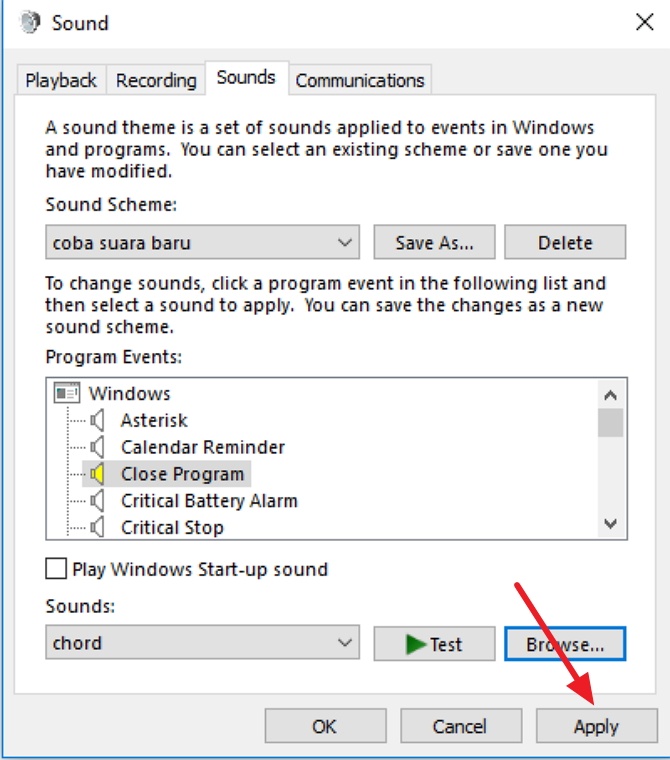
12. تم. الآن أصبح الصوت على النوافذ التي تقوم بتحريرها هو صوتك.
اذن كيف؟ الطريقة سهلة وبسيطة ، أليس كذلك؟ الآن يمكننا استبدال أو تغيير الصوت في Windows بصوت التسجيل الخاص بنا أو الأغاني التي نحبها. لذلك ، لن نشعر بالملل في كثير من الأحيان ، لأننا سنسمع صوتنا أو أغنيتنا المفضلة.
هذه هي الطريقة لتغيير صوت Windowsمع تسجيل صوتي سهل يمكنك تجربته. إذا كانت هذه المقالة يمكن أن تساعدك ، يرجى مشاركتها مع أصدقائك حتى يعرفوا أيضًا كيفية استبدال Windows Sound بالتسجيل الصوتي بسهولة. نأمل أن تكون هذه المقالة مفيدة لنا جميعًا. إذا كانت هناك أخطاء في الكتابة ، يرجى أن يغفر. شكرا لك








